Casio ClassPad fx-CP400 Benutzerhandbuch
Seite 174
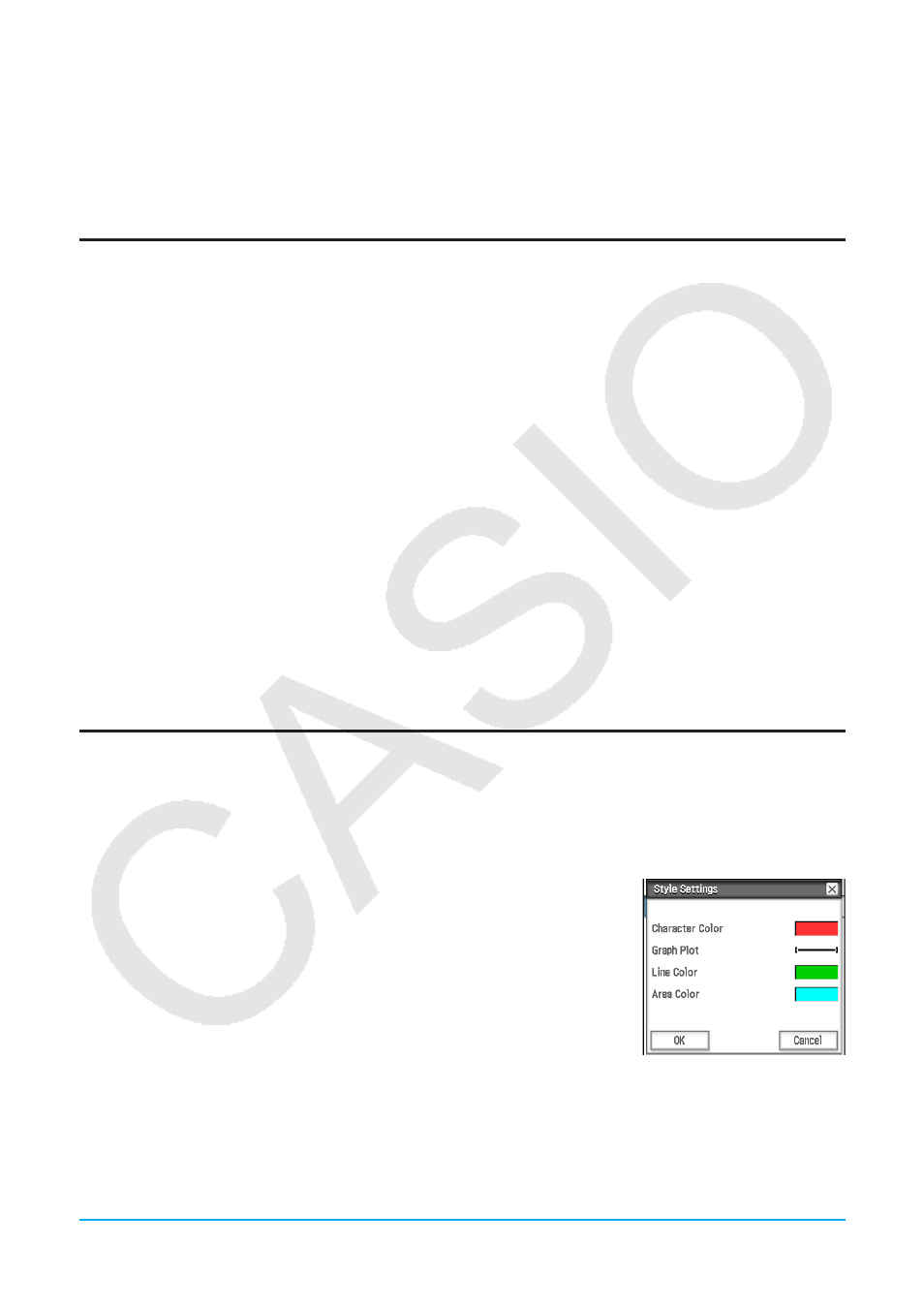
Kapitel 8: Geometrie-Menü 174
u Verankern oder Freigeben einer Anmerkung im Geometriefenster
1. Markieren Sie den Text im Geometriefenster.
2. Tippen Sie auf [Edit], [Properties] und dann auf [Pin] oder [Unpin].
• Wenn der Text verankert ist, bleibt er wie hier veranschaulicht an derselben Stelle, auch wenn das Fenster
hin und her bewegt wird.
Festlegen des Zahlenformats eines Messwerts
Im Geometriefenster können Sie das Zahlenformat für jeden Messwert festlegen. Das anfängliche
standardmäßige Zahlenformat für Messwerte ist auf „Fix 2“ eingestellt.
u Festlegen des Zahlenformats für ausgewählte Messwerte
1. Markieren Sie die Messwerte, deren Zahlenformat Sie festlegen möchten.
2. Tippen Sie auf [Edit], [Properties] und dann auf [Number Format].
3. Wählen Sie das gewünschte Zahlenformat im angezeigten Dialogfeld durch Tippen aus.
• Die Bedeutung der einzelnen Zahlenformatnamen finden Sie unter „Angeben des Anzeigeformats für
numerische Größen“ auf Seite 36.
4. Tippen Sie auf [OK].
• Daraufhin werden die in Schritt 1 ausgewählten Messwerte im festgelegten Zahlenformat angezeigt.
u Festlegen des Zahlenformats aller Messwerte im Geometriefenster
1. Tippen Sie auf eine beliebige Stelle des Displays, an der sich keine Figuren befinden, um die Auswahl aller
Figuren aufzuheben.
2. Führen Sie das unter „Festlegen des Zahlenformats für ausgewählte Messwerte“ aufgeführte Verfahren ab
Schritt 2 durch.
• Dadurch werden alle Messwerte im festgelegten Zahlenformat im Geometriefenster angezeigt.
Festlegen von Farbe und Linientyp einer angezeigten Figur
Sie können das unten angegebene Verfahren anwenden, um Farbe und Linientyp der Umrisslinie, die Füllfarbe
einer Figur oder die Farbe von Text, Beschriftungen und anderer außerhalb der Figur liegender Elemente
festzulegen.
u Festlegen von Farbe und Linientyp einer bestimmten Figur
1. Wenden Sie das Verfahren unter „Auswahl und Abwahl von Figuren“ (Seite
172) an, um die Figur auszuwählen, deren Farbe und Linientyp festgelegt
werden sollen.
2. Tippen Sie auf [Edit] und dann auf [Style], um das rechts angezeigte
Dialogfeld anzuzeigen.
• Im Dialogfeld werden abhängig von der ausgewählten Figur ausschließlich
unterstützte Einstellungen angezeigt.